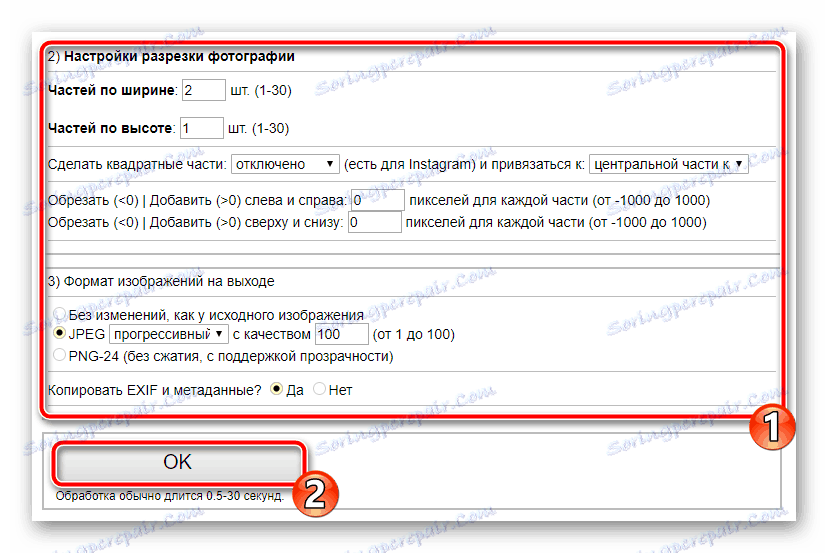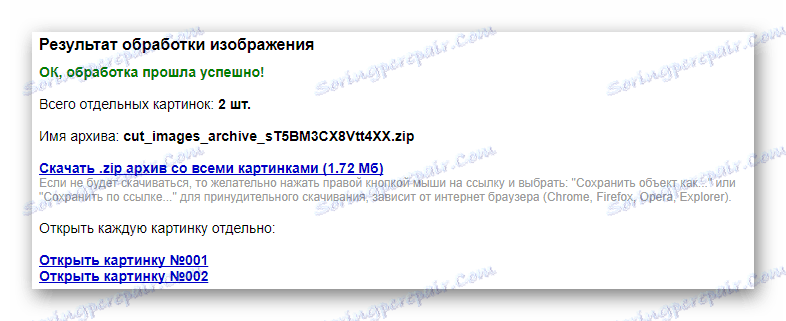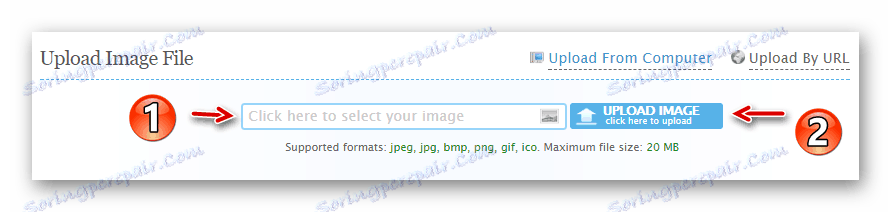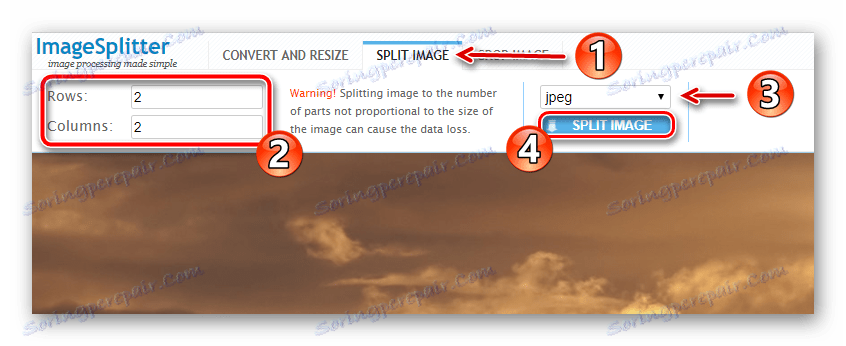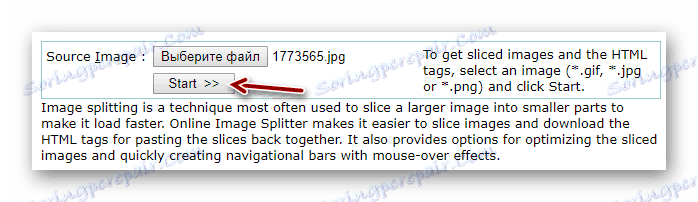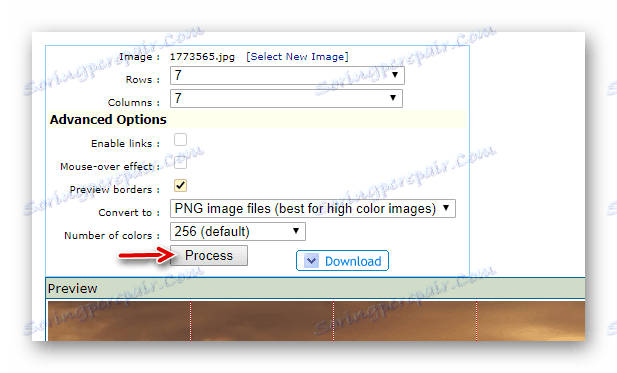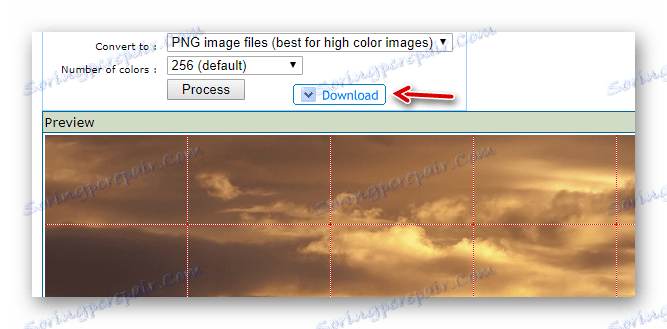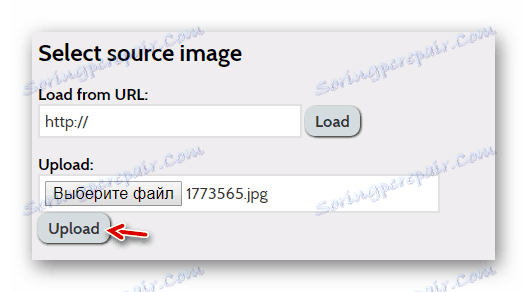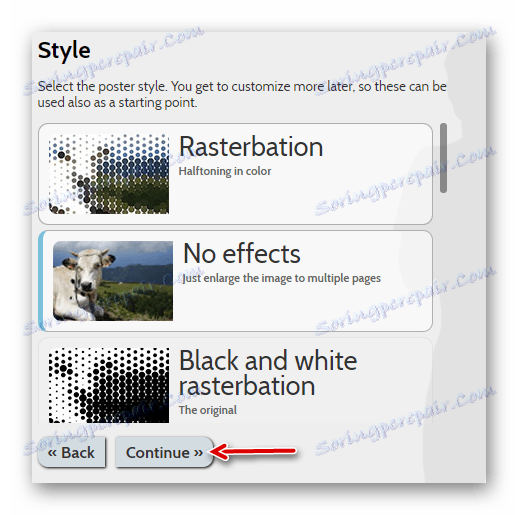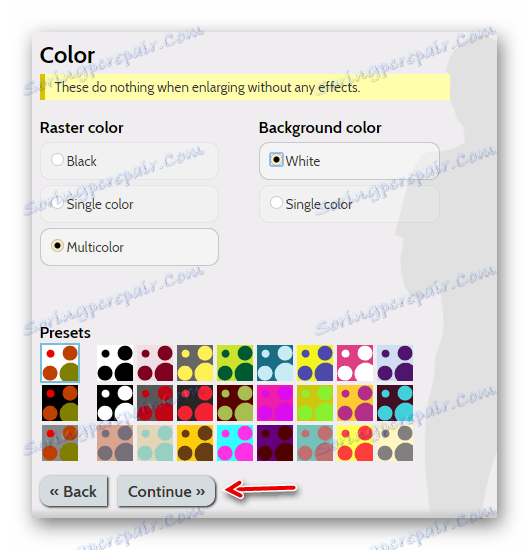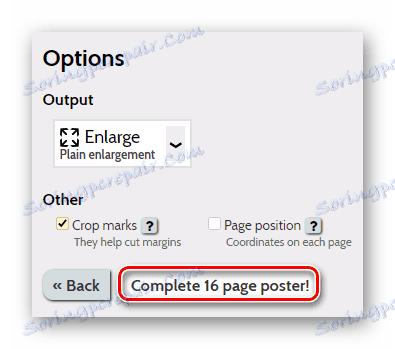Як розрізати фото на частини онлайн
Для нарізки зображень найчастіше користуються графічними редакторами на кшталт Adobe Photoshop , GIMP або CorelDRAW . Є і спеціальні програмні рішення для цих цілей. Але що якщо фото потрібно розрізати якомога швидше, а потрібного інструменту під рукою не виявилося, та й завантажувати його немає часу. У цьому випадку вам допоможе один з доступних в мережі веб-сервісів. Про те, як розрізати картинку на частини онлайн і піде мова в даній статті.
зміст
Нарізаємо фото на частини онлайн
Незважаючи на те, що процес поділу картинки на ряд фрагментів не представляє собою чогось аж дуже складного, онлайн-сервісів, що дозволяють це зробити, досить небагато. Але ті, які зараз доступні, свою роботу виконують швидко і є простими у використанні. Далі ми розглянемо кращі з таких рішень.
Спосіб 1: IMGonline
Потужний російськомовний сервіс для нарізки фотографій, що дозволяє розділити будь-яке зображення на частини. Кількість фрагментів, одержуваних в результаті роботи інструменту, може становити до 900 одиниць. Підтримуються картинки з такими розширеннями, як JPEG, PNG, BMP, GIF і TIFF.
Крім того, IMGonline вміє нарізати зображення безпосередньо для їх публікації в Instagram , Прив'язуючи поділ до певної області картинки.
- Для початку роботи з інструментом перейдіть за посиланням вище і в нижній частині сторінки знайдіть форму для завантаження фотографії.
![Форма для завантаження файлу в IMGonline]()
Натисніть кнопку «Виберіть файл» і імпортуйте зображення на сайт з комп'ютера. - Налаштуйте параметри розрізання фотографії та встановіть бажаний формат, а також якість зображень на виході.
![Налаштовуємо параметри розрізання зображення в онлайн-сервісі IMGonline]()
Потім клацніть «ОК». - В результаті ви можете завантажити всі картинки в одному архіві або ж кожну фотографію окремо.
![Викачуємо результат роботи в IMGonline]()
Таким чином, за допомогою IMGonline буквально за пару кліків можна виконати нарізку зображення на частини. При цьому і сам процес обробки займає зовсім небагато часу - від 0,5 до 30 секунд.
Спосіб 2: ImageSpliter
Цей інструмент в плані функціональних можливостей ідентичний попередньому, проте робота в ньому видається більш наочною. Наприклад, вказавши необхідні параметри нарізки, ви відразу бачите, яким чином буде розділено зображення в результаті. Крім того, використовувати ImageSpliter має сенс, якщо вам необхідно розрізати на фрагменти ico-файл.
- Для завантаження картинки на сервіс скористайтеся формою «Upload Image File» на головній сторінці сайту.
![Завантажуємо картинку на сервіс ImageSplitter]()
Клацніть в межах поля «Click here to select your image», виберіть потрібне зображення у вікні Провідника і натисніть на кнопку «Upload Image». - В сторінці перейдіть у вкладку «Split Image» верхній панелі меню.
![Переходимо у вкладку для нарізки фото в ImageSplitter]()
Вкажіть необхідну кількість рядів і стовпців для нарізки картинки, виберіть формат підсумкового зображення і натисніть «Split Image».
Більше нічого робити не потрібно. Через кілька секунд ваш браузер автоматично почне завантаження архіву з пронумерованими фрагментами вихідної картинки.
Спосіб 3: Online Image Splitter
Якщо вам потрібно швидко виконати нарізку для створення HTML-карти зображення, даний онлайн-сервіс - ідеальний варіант. У Online Image Splitter ви можете не тільки розрізати фотографію на певну кількість фрагментів, але і згенерувати код з прописаними посиланнями, а також ефектом зміни кольору при наведенні курсору.
Інструмент підтримує зображення в форматах JPG, PNG і GIF.
Онлайн-сервіс Online Image Splitter
- У формі «Source Image» за посиланням вище виберіть файл для завантаження з комп'ютера за допомогою кнопки «Виберіть файл».
![Завантажуємо картинку в онлайн-сервіс Online Image Splitter]()
Потім натисніть «Start». - На сторінці з параметрами обробки виберіть кількість рядів і стовпців у випадних списках «Rows» і «Columns» відповідно. Максимальне значення для кожної опції - вісім.
![Встановлюємо параметри для нарізки зображень в Online Image Splitter]()
У розділі «Advanced Options» зніміть позначки з чекбоксів «Enable links» і «Mouse-over effect», якщо створення карти зображення вам не потрібно.Виберіть формат і якість підсумкової картинки і натисніть «Process».
- Після недовгої обробки ви можете поглянути на результат в поле «Preview».
![Викачуємо готові фото з сервісу Online Image Splitter]()
Для скачування готових картинок натисніть на кнопку "Download".
В результаті роботи сервісу на ваш комп'ютер буде завантажений архів з переліком зображень, пронумерованих із зазначенням відповідних рядів і стовпців в загальній картині. Там же ви знайдете файл, який представляє собою HTML-інтерпретацію карти зображення.
Спосіб 4: The Rasterbator
Ну а для нарізки фотографій для подальшого об'єднання їх в плакат ви можете скористатися онлайн-сервісом The Rasterbator. Інструмент працює в покроковому форматі і дозволяє розділити зображення з огляду на реальний розмір підсумкового постера і використовуваний формат аркушів.
- Для початку виберіть бажану фотографію за допомогою форми «Select source image».
![Імпортуємо фотографію на сайт The Rasterbator]()
- Після визначитеся з розміром плаката і форматом аркушів для нього. Розбити картинку можна навіть під A4.
![Встановлюємо розмір постера в The Rasterbator]()
Сервіс навіть дозволяє візуально порівняти масштаб постера щодо фігури людини з ростом 1.8 метра.
Встановивши бажані параметри, натисніть «Continue».
- Застосуйте до зображення будь-який доступний ефект зі списку або ж залиште все як є, вибравши пункт «No effects».
![Список ефектів для постера в The Rasterbator]()
Потім натисніть на кнопку «Continue». - Налаштуйте колірну палітру ефекту, якщо ви застосовували такий, і знову клацніть «Continue».
![Налаштування колірної гами ефектів вThe Rasterbator]()
- На новій вкладці просто натисніть «Complete X page poster!», Де «X» - кількість використовуваних в плакаті фрагментів.
![Зберігаємо всі налаштування плаката в The Rasterbator]()
Після виконання цих дій на ваш комп'ютер буде автоматично завантажений PDF-файл, в якому кожен фрагмент вихідної фотографії займає одну сторінку. Таким чином, ви надалі зможете роздрукувати ці картинки і поєднати їх в один великий плакат.
Читайте також: Ділимо фотографію на рівні частини в Фотошопі
Як бачите, розрізати картинку на частини, використовуючи всього лише браузер і доступ в мережу, більш ніж можливо. Кожен може підібрати онлайн-інструмент відповідно до своїх потреб.